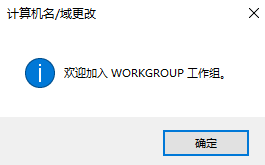准备
一台WindowsServer域控服务器、一台windows客户端计算机
操作
搭建AD DC环境
搭建AD域控服务器环境,具体请参考Windows Server2016服务器AD(域控服务器)的安装和配置实验_server2016搭建ad域服务器-CSDN博客
配置客户端网络
在系统下使用ipconfig /all命令查看当前计算机的网络配置信息
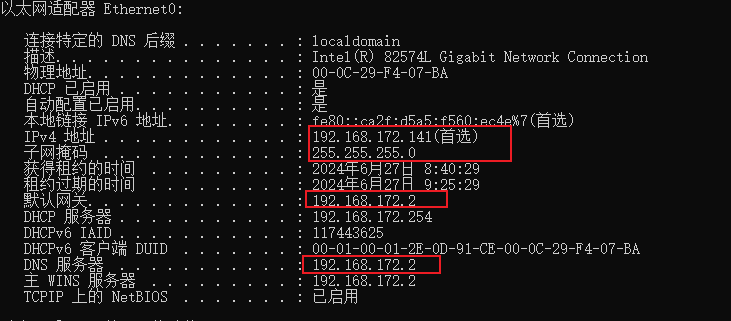
我们手动将ip地址改成如下的固定ip地址。其中,DNS服务器选择为域控服务器的ip地址

客户端加入AD域
在windows客户端计算机上,右键此电脑->属性
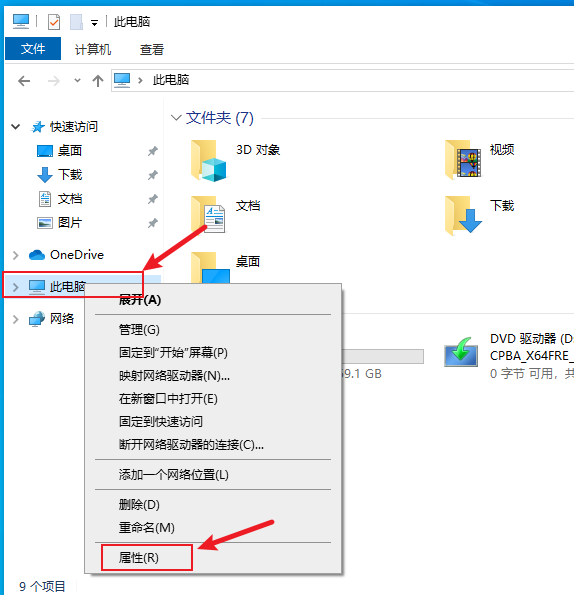
点击右侧相关设置下方的高级系统设置
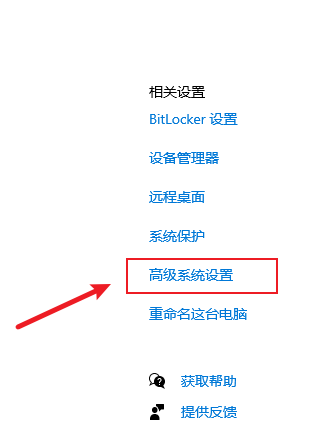
点击计算机名,找到并点击下方的更改
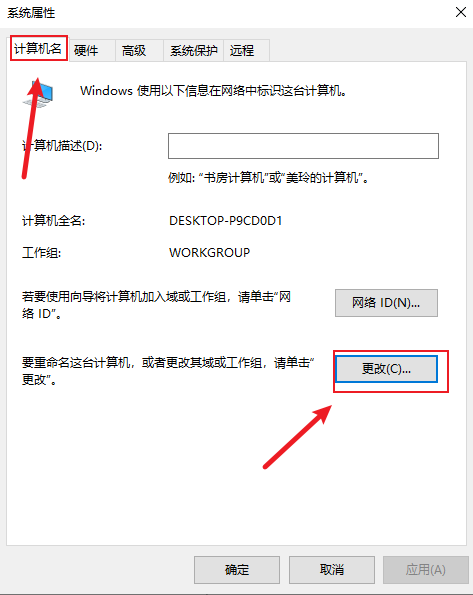
设置好计算机名和要加入的域的域名,点击确定
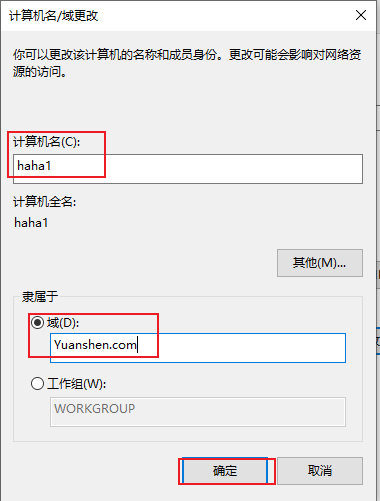
输入域控服务器管理员的用户名和密码
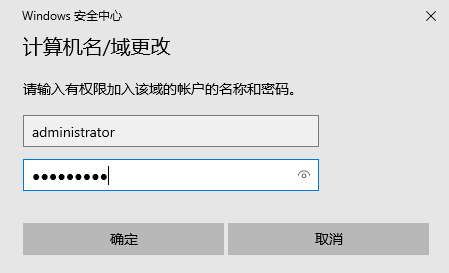
加域成功,需要重启才能生效
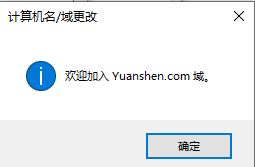
客户端退出AD域
按照图下所示,选择工作组,内容填写WORKGROUP即可,点击确定
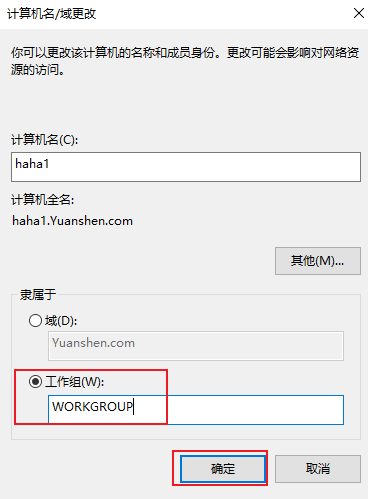
输入域控服务器的管理员账号和密码,点击确定

显示如下,说明退域成功,重启后生效